Přenášení souborů mezi Androidem a Windows 11 přes Bluetooth

Návod, jak odesílat nebo přijímat soubory mezi zařízením Microsoft Windows 10 a Android zařízením pomocí Bluetooth souborového přenosu
Je snadné se ztratit v záplavě technických specifikací a dostupnosti hardwaru při výběru mezi zařízením Windows nebo Apple. Apple má faktor stylu, jehož počítače Mac jsou elegantní a stylové, stejně jako výkonné pro design a vizuální efekty. Ale Windows se vrací s mnohem větší rozmanitostí v nabídce zařízení a schopností upravit svůj hardware způsoby, které Apple nedovoluje.
Existuje však aspekt rozhodování, který je často podceňován – operační systém.
Windows 11 vs. MacOS. Jak se liší? Odpověď na tuto otázku může být dostatečná k tomu, aby vás nasměrovala jedním nebo druhým směrem.
Obsah
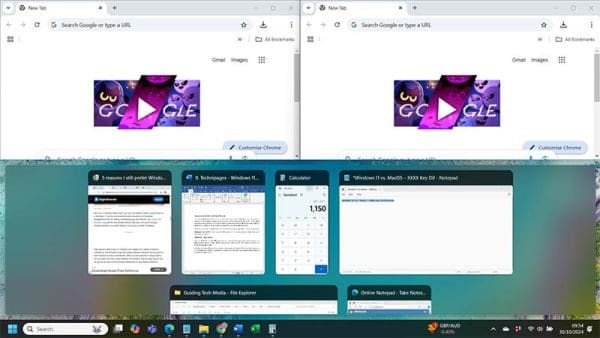
MacOS a Windows 11 oba umožňují rozdělenou obrazovku s vašimi aplikacemi a prohlížeči. Je to funkce drag-and-drop u obou, kdy uživatel táhne okno doleva nebo doprava, aby ho umístil na obrazovku podle potřeby.
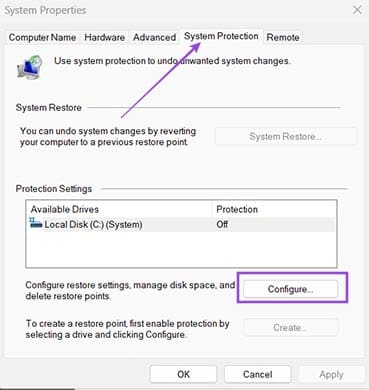
Windows jednoduše nabízí větší všestrannost se svými snap layouty. MacOS nabízí "Split View", který poskytuje základní zobrazení vedle sebe pro dvě okna. S Windows 11 získáte "Windows Snap" – funkci, která vám umožňuje spravovat až čtyři okna na jedné obrazovce. Můžete upravit velikost těchto oken, což vám umožní nakonfigurovat rozložení více způsoby, než jak to umožňuje Split View.
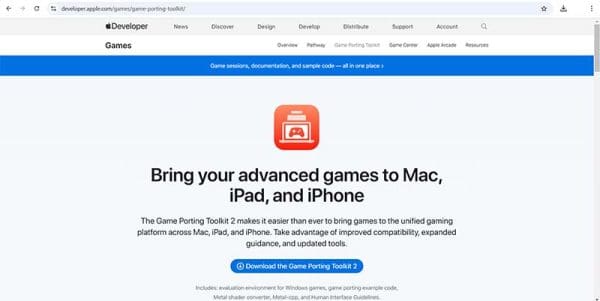
MacOS měl vždy problém s videohrami. To neznamená, že hry neběží na MacOS. Ale hráč nebude mít na výběr z tolik možností – nebo hardware potřebný pro ultra-moderní hry – s Macem. GPUS jsou obzvlášť problémové. Zařízení Windows lze snadno upgradovat na nejnovější GPU od Nvidia a AMD, spolu s další pamětí RAM a jakýmikoli dalšími požadovanými hardwarovými prvky. Macy jsou uzavřené hardwarové systém, takže co získáte, to máte, dokud zařízení používáte.
Apple se snaží tento problém vyřešit. Zavedení "Game Porting Toolkit" usnadňuje vývojářům přenést své hry na Sonoma MacOS. Ale je to neúplné řešení, které nenahradí skutečnost, že MacOS není vhodný pro hráče. Často je to právě tento herní problém, který rozhoduje ve prospěch Windows 11 vs. MacOS.
Ačkoli MacOS může zaostávat za Windows v oblasti snap layoutů a herních možností, obecně je mnohem bezpečnějším operačním systémem. Zde může všestrannost Windows 11 uživateli uškodit. Windows je poměrně otevřený operační systém, alespoň pokud jde o stahování aplikací třetích stran, které nejsou schváleny Microsoftem. Tato všestrannost otevírá zadní vrátka pro zlovolné strany, které mohou útočit na systém Windows pomocí malwaru, spyware a dalších škodlivých programů.
MacOS není na tyto problémy imunní, ale je méně uživatelů Mac a operační systém je uzavřenější než Windows 11. Apple schvaluje aplikace třetích stran, takže je méně pravděpodobné, že narazíte na viry s MacOS.
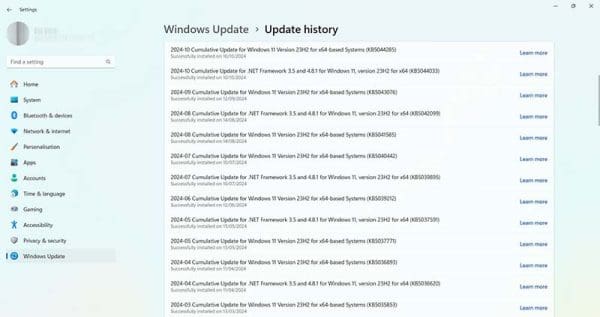
Windows 11 miluje aktualizace. Mezi lednem a říjnem 2024 Microsoft vydal 17 velkých aktualizací operačního systému pro Windows 11. To nepočítá množství aktualizací řadičů a softwaru, které budete muset provést pro nástroje, které nainstalujete na svém Windows zařízení. Windows 11 vás také nutí instalovat jeho aktualizace, hned jak jsou staženy.
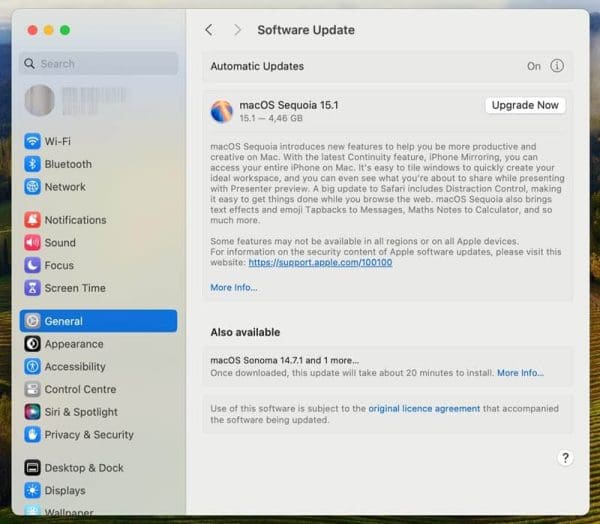
MacOS samozřejmě má také aktualizace, i když přicházejí mnohem méně často než aktualizace Windows 11. Velkým přínosem této nižší frekvence je to, že Apple má více času na doladění svých bezpečnostních a operačních systémových upgradů než Microsoft. Můžete zjistit, že se setkáte s více drobnými chybami a problémy způsobenými mnoha aktualizacemi od Microsoftu, než s MacOS s minimálním počtem aktualizací.
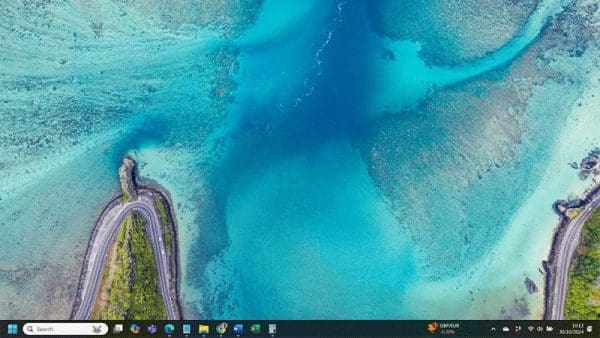
Ať už používáte Windows 11 nebo MacOS, rychlý pohled na dno obrazovky vám ukáže nástrojovou lištu. Uvidíte zde rozdíly. Windows vám poskytuje funkci "Hledat", kterou můžete použít k nalezení souborů a otevření aplikací. Dole napravo jsou také základní informace o čase a datu, spolu s několika ikonami, které můžete použít k úpravě úrovně zvuku a připojení k internetu.
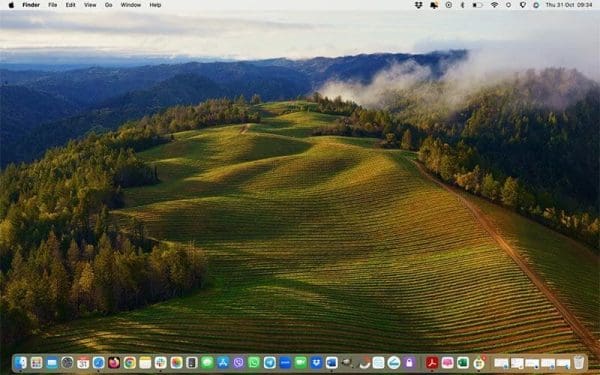
Nástrojová lišta MacOS je více založená na ikonách, což umožňuje čistší design uživatelského rozhraní. Musíte jít do "Menu" lišty na vrchu obrazovky, pokud chcete získat informace o připojení a výdrži baterie, které můžete získat z nástrojové lišty Windows 11.
Návod, jak odesílat nebo přijímat soubory mezi zařízením Microsoft Windows 10 a Android zařízením pomocí Bluetooth souborového přenosu
Pokud máte problémy nebo se vám systém neustále vypíná, postupujte podle kroků pro obnovení systému ve Windows 11, abyste vrátili zařízení do předchozí verze.
Rozčiluje vás funkce vypravěče ve Windows 11? Naučte se, jak vypnout hlas vypravěče pomocí několika snadných metod.
Tento návod vám ukáže, jak zjistit verzi DirectX, která běží na vašem počítači se systémem Microsoft Windows 11.
Chcete-li spustit přímo na plochu Windows, přejděte do nastavení účtu a zakážte možnost, že uživatelé musí zadat uživatelské jméno a heslo.
Pokud se zvuky USB objevují bez důvodu, existuje několik metod, kterými se můžete zbavit tohoto zvuku odpojeného zařízení.
Ukážeme vám, jak vyřešit problém, kdy jsou možnosti spořiče obrazovky v Microsoft Windows 11 šedé a nelze je vybrat.
Zjistěte, co dělat, když hlavní lišta systému Windows nefunguje v systému Windows 11, s seznamem osvědčených řešení a tipů na odstraňování problémů.
Pokud smažete poškozené body obnovení systému ve Windows 11, zajistíte, že vaše záložní soubory vás mohou chránit před rozsáhlými poruchami.
Chcete odstranit služby Windows, které na svém počítači se systémem Windows 11 nechcete? Zde naleznete několik bezproblémových metod, kterým můžete důvěřovat!
Jak povolit nebo zakázat funkci ochrany souborů systému Microsoft Windows pomocí registru a dalších metod pro Windows 10 a 11.
Naučte se několik metod pro povolení a zakázání možnosti vypalování disků v systému Microsoft Windows 11 pomocí tohoto snadno srozumitelného návodu.
Pro opravu problémů se zpožděním videa na Windows 11 aktualizujte ovladač grafické karty na nejnovější verzi a deaktivujte hardwarovou akceleraci.
Nechcete, aby se k vašemu počítači dostali jiní, zatímco jste pryč? Vyzkoušejte tyto efektivní způsoby, jak zamknout obrazovku ve Windows 11.
Přečtěte si tento článek, abyste se dozvěděli jednoduchý krok za krokem proces, jak připojit notebook k projektoru nebo TV v OS Windows 11 a Windows 10.
Zjistěte, jak krok za krokem zakázat a povolit PIN kódy ve Windows 11, abyste mohli řídit přihlášení a přístup k vašemu zařízení.
Přečtěte si tento článek, abyste se naučili snadné způsoby, jak zastavit průběžné aktualizace Windows 11. Také se dozvíte, jak zpozdit pravidelné aktualizace.
Pokud se nepřipnuté aplikace a programy stále objevují na hlavním panelu, můžete upravit soubor XML a odstranit vlastní řádky.
Objevte rozdíl mezi Windows 11 Home a Pro v krátkém formátu v tomto článku a zvolte správnou verzi Windows 11.
Chcete zakázat zobrazení dialogového okna pro potvrzení odstranění na počítači se systémem Windows 11? Přečtěte si tento článek, který popisuje různé metody.
S iCloud Fotkami si můžete prohlížet celou svou knihovnu fotografií z jakéhokoli zařízení. Pokud je ale chcete upravovat nebo dělat cokoli jiného, musíte si je z iCloudu stáhnout. Existuje několik způsobů, jak si fotografie z iCloudu stáhnout do zařízení, jako je iPhone, Mac a dokonce i PC s Windows.
Pokud dáváte přednost VMware před VirtualBoxem, můžete si pomocí VMware vytvořit virtuální stroj s macOS Monterey, který funguje přesně jako VirtualBox.
Chcete se naučit, jak připojit a mapovat síťový disk v Apple MacOS? Přečtěte si tuto snadnou příručku, jak na to!
Zjistěte, jak získat macOS na PC se systémem Windows pomocí návodu krok za krokem, který vám ukáže přesně, jak získat operační systém Apple na zařízení Microsoft.
Zajímá vás, jak smazat soubory cookie, historii nebo údaje o heslech z webového prohlížeče Apple Safari? Přečtěte si tento průvodce a naučte se to hned!
Zjistěte zde, jak zobrazit zdrojový kód na webové stránce v Apple Safari pomocí nástroje Safari Web Inspector.
Chyba neidentifikovaného vývojáře na macOS může být bolestí hlavy. Přečtěte si tento článek nyní a objevte osvědčené metody, které tento problém okamžitě vyřeší!
Windows 11 vs. MacOS – Objevte některé z klíčových rozdílů mezi těmito operačními systémy, které vám pomohou při výběru vašeho zařízení.
Naučte se, jak odstranit další svazky v kontejneru na Macu a vyčistit úložiště s našimi jednoduchými a efektivními řešeními.
Zjistěte, jak vyřešit chybu „Server pro obnovení nelze kontaktovat“ v systému macOS Mojave nebo Catalina pomocí našich nejúčinnějších řešení.


























